Azure Data Factory 및 Azure Synapse에서 Salesforce 및 Salesforce Service Cloud 커넥터 문제 해결
적용 대상: Azure Data Factory
Azure Data Factory  Azure Synapse Analytics
Azure Synapse Analytics
팁
기업용 올인원 분석 솔루션인 Microsoft Fabric의 Data Factory를 사용해 보세요. Microsoft Fabric은 데이터 이동부터 데이터 과학, 실시간 분석, 비즈니스 인텔리전스 및 보고에 이르기까지 모든 것을 다룹니다. 무료로 새 평가판을 시작하는 방법을 알아봅니다!
이 문서에서는 Azure Data Factory 및 Azure Synapse에서 Salesforce 및 Salesforce Service Cloud 커넥터의 일반적인 문제를 해결하기 위한 제안을 제공합니다.
오류 코드: SalesforceOauth2ClientCredentialFailure
원인: Salesforce 커넥트 앱 구성을 완료하지 않으면 이 오류 코드가 발생합니다.
권장 사항:
Salesforce 커넥트 앱을 구성하려면 다음 단계를 수행합니다.연결된 앱을 만들고 연결된 앱에 대한 기본 정보 및 OAuth 설정을 완료합니다.
- 커넥트 앱 이름, API 이름 및 연락처 전자 메일을 구성합니다.
- OAuth 설정 사용을 선택합니다.
- 콜백 URL은 클라이언트 자격 증명 흐름에 콜백이 필요하지 않으므로 임의일 수 있습니다. 예를 들면 다음과 같습니다.
https://login.salesforce.com/services/oauth2/callback - OAuth 액세스 토큰 범위를 설정하면 권한 문제가 있는 경우 Azure Data Factory에 대한 "모든 액세스"를 설정하는 것이 좋습니다.
미니 범위를 유지하려는 경우 적어도 "API(API)를 통해 사용자 데이터 관리"를 추가해야 합니다.
적절한 범위를 설정하지 않으면 다음과 같은 유사한 메시지가 표시될 수 있습니다. 권한 없음, 이 세션은 REST API와 함께 사용할 수 없습니다. - 클라이언트 자격 증명 흐름 사용을 선택합니다.
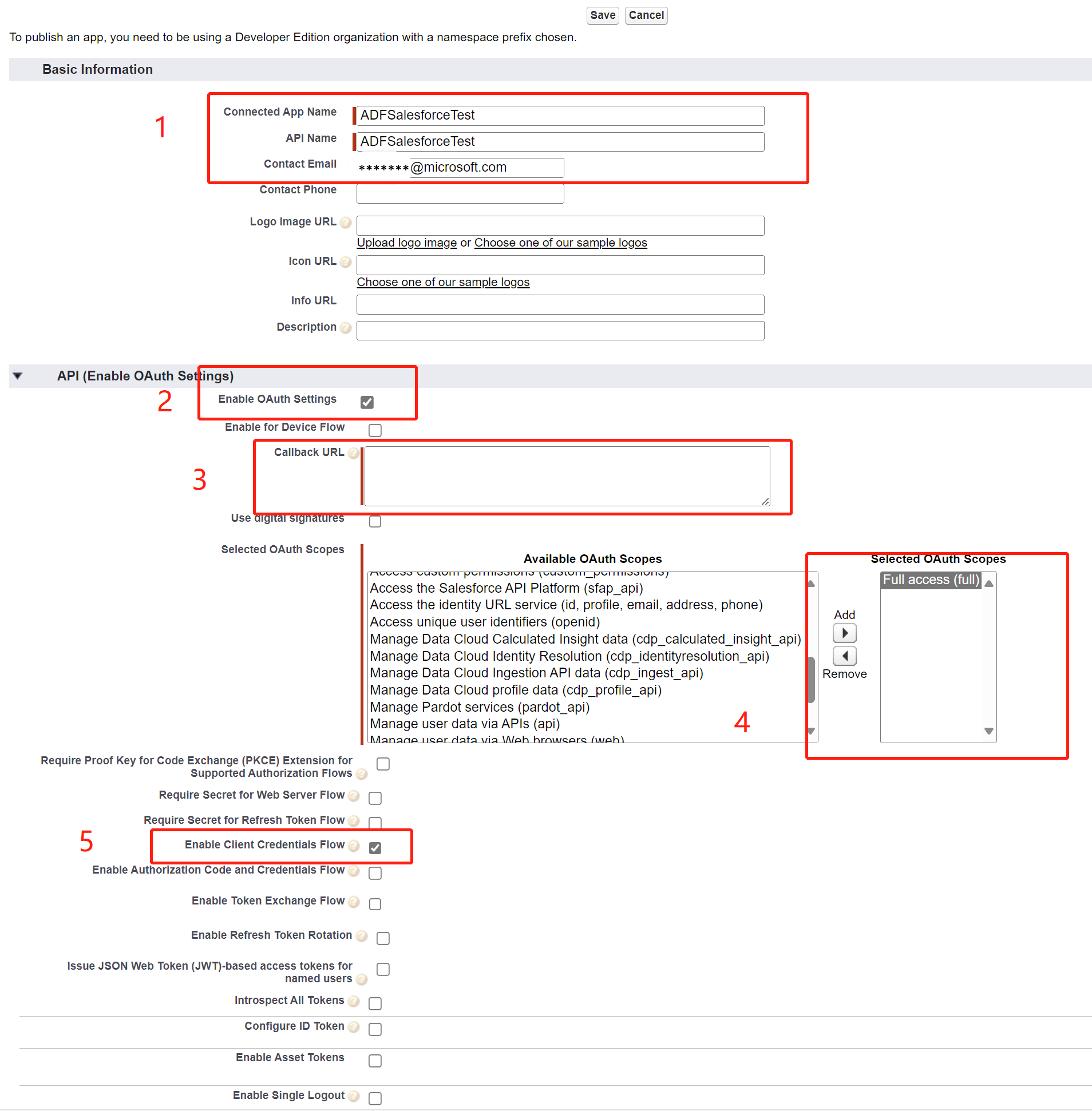
소비자 세부 정보 관리를 통해 클라이언트 ID 및 비밀을 가져옵니다.
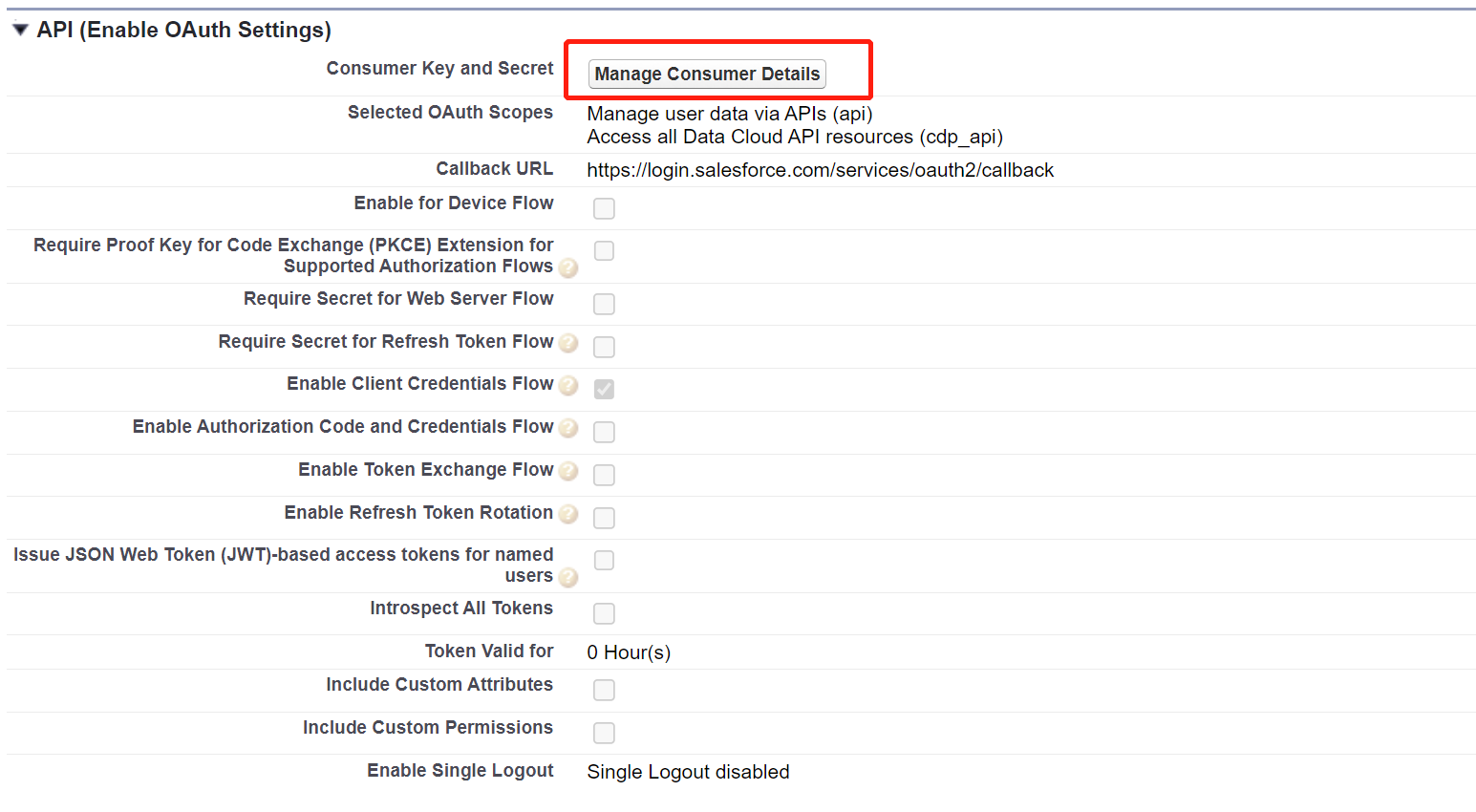
Azure Data Factory 연결된 서비스에 대한 txt 파일에 클라이언트 ID 및 비밀을 복사합니다.
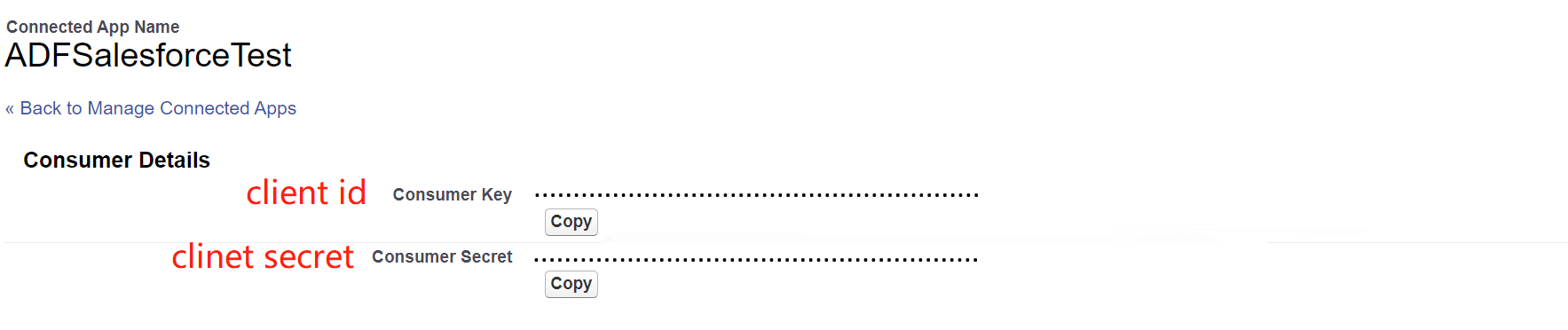
API 전용 사용자 권한이 있는 사용자를 만듭니다.
- API 전용 권한만 있는 권한 집합을 설정합니다.
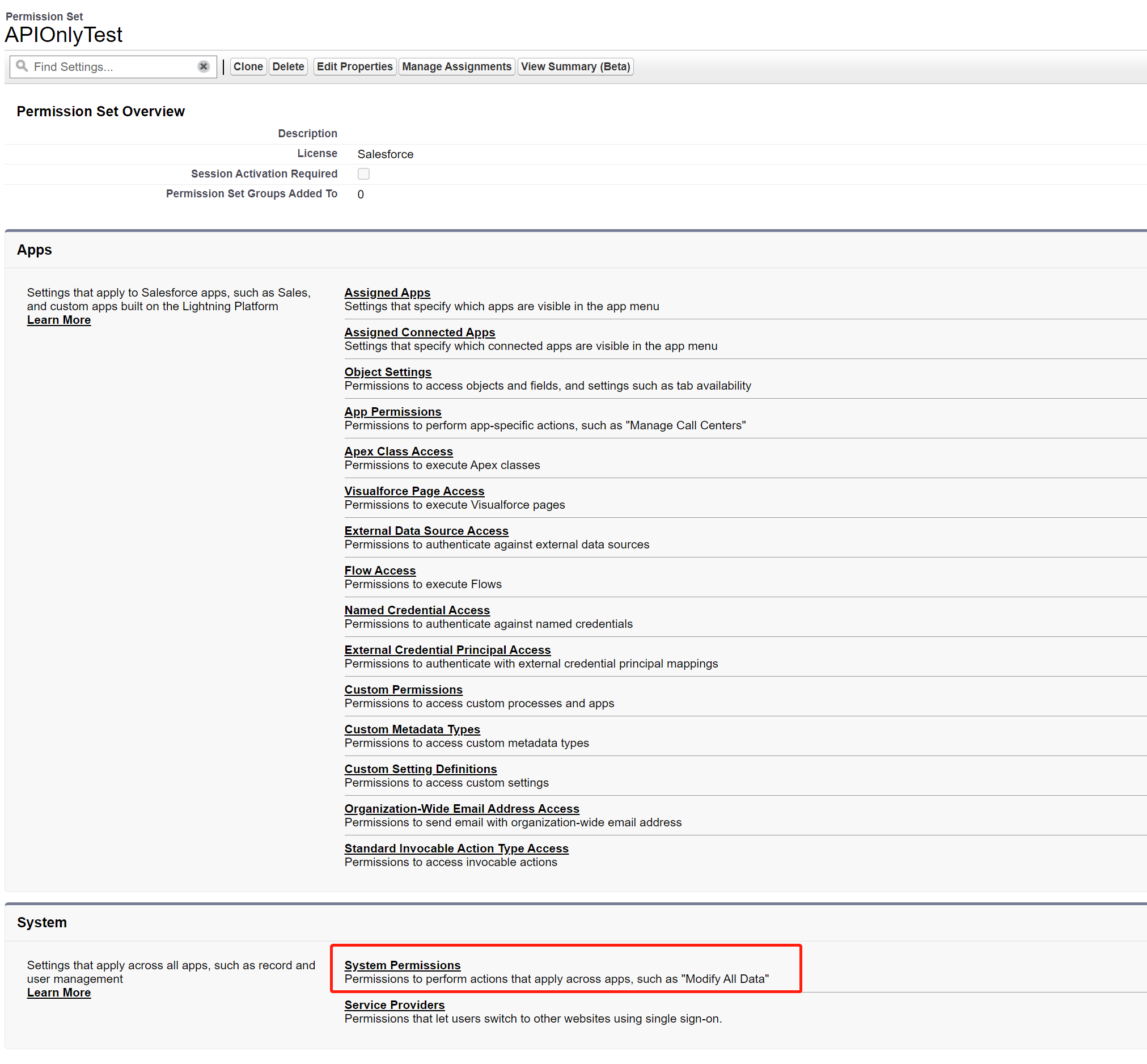
- API 사용 및 API 전용 사용자를 지정합니다.
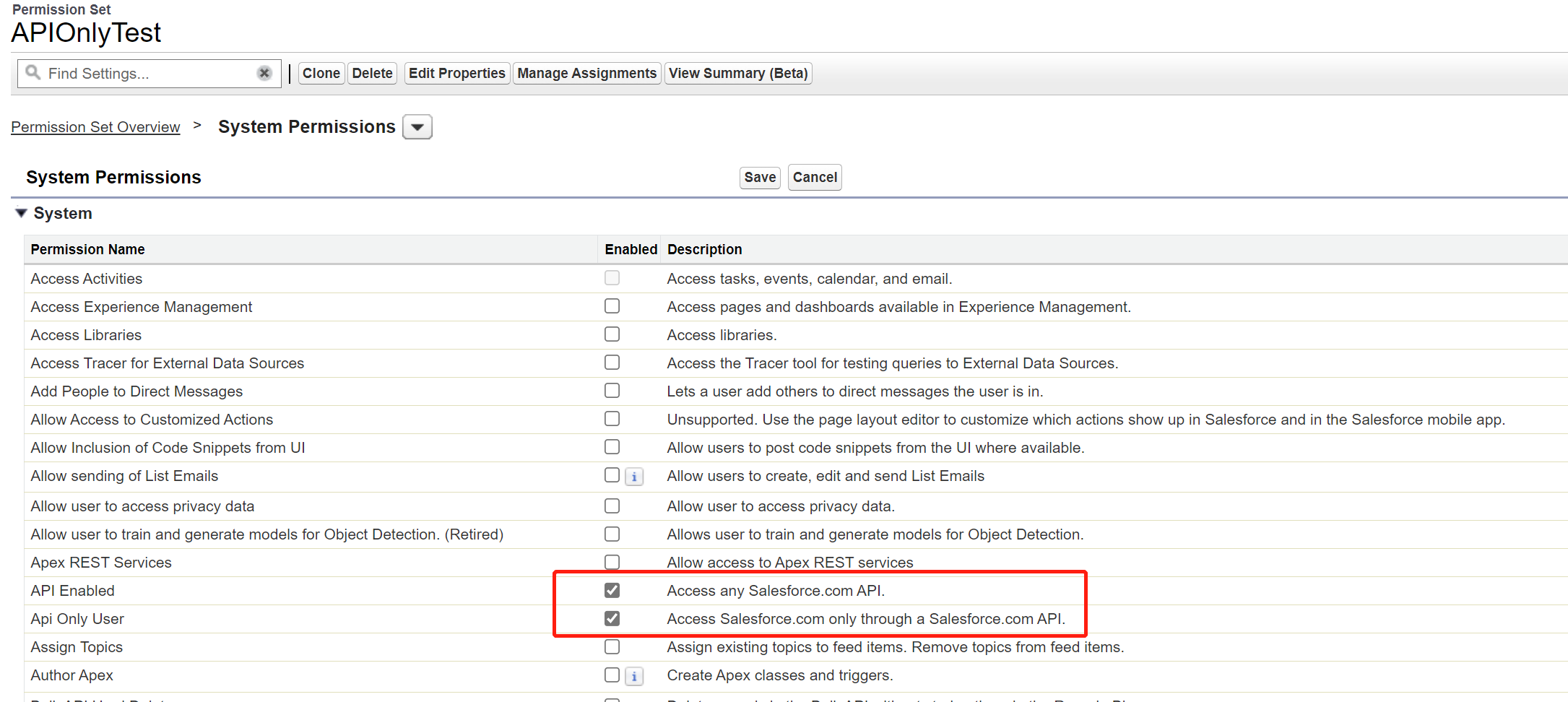
- API 전용 권한만 있는 권한 집합을 설정합니다.
새 사용자를 만들고 사용자 세부 정보 페이지에서 사용 권한 집합을 연결합니다. 권한 집합 할당.

연결된 앱 세부 정보 페이지에서 관리를 클릭하고 정책 편집을 클릭합니다. 실행의 경우 API 전용 사용자 권한이 있는 실행 사용자를 선택합니다. 시간 제한 값의 경우 적절한 값을 선택하거나 기본값 없음을 다시 기본 수 있습니다.

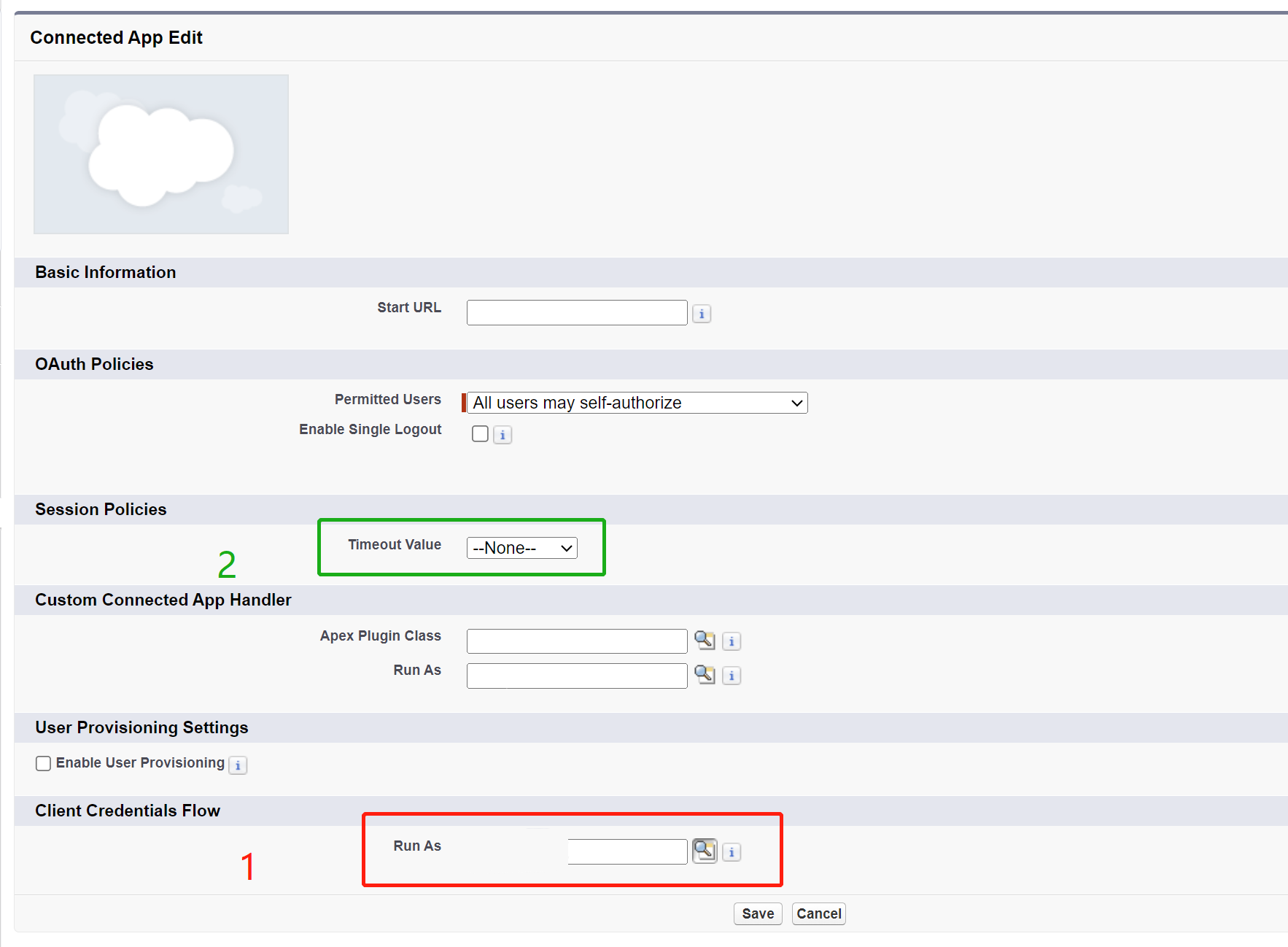
관련 콘텐츠
자세한 문제 해결 도움말은 다음 리소스를 참조하세요.